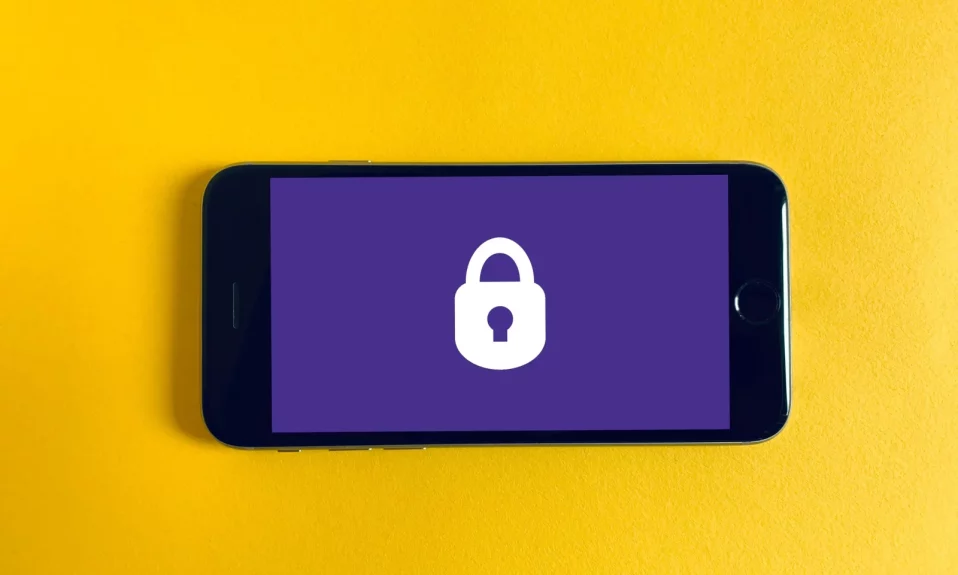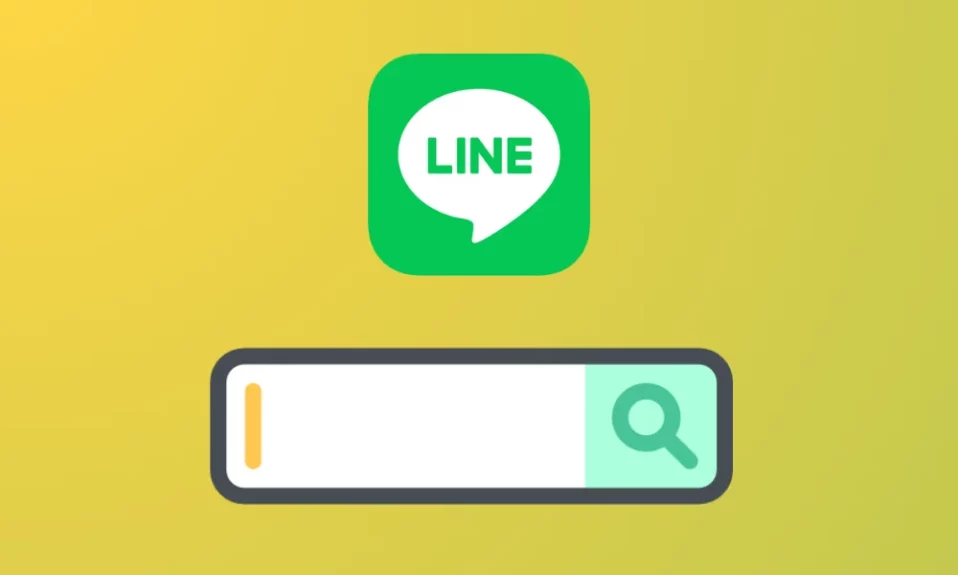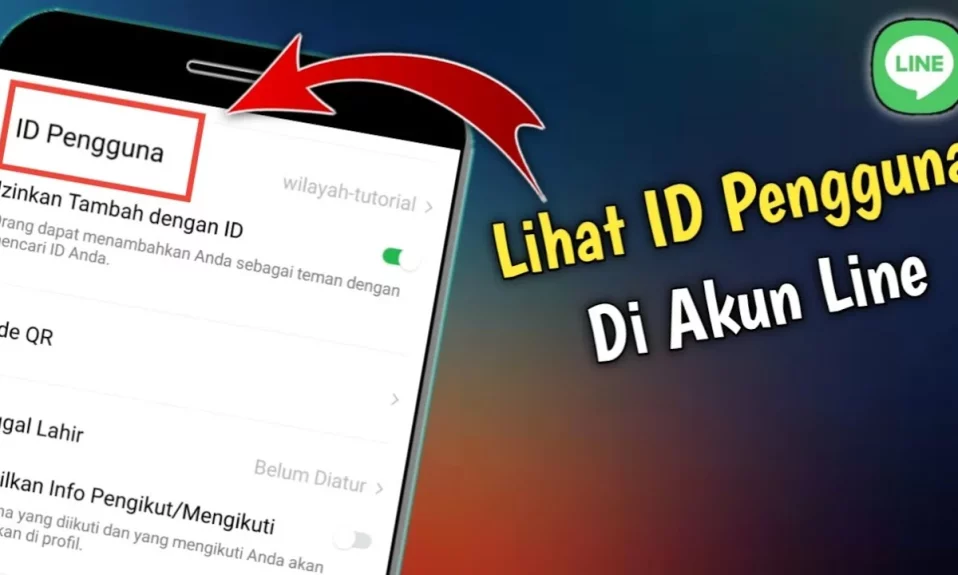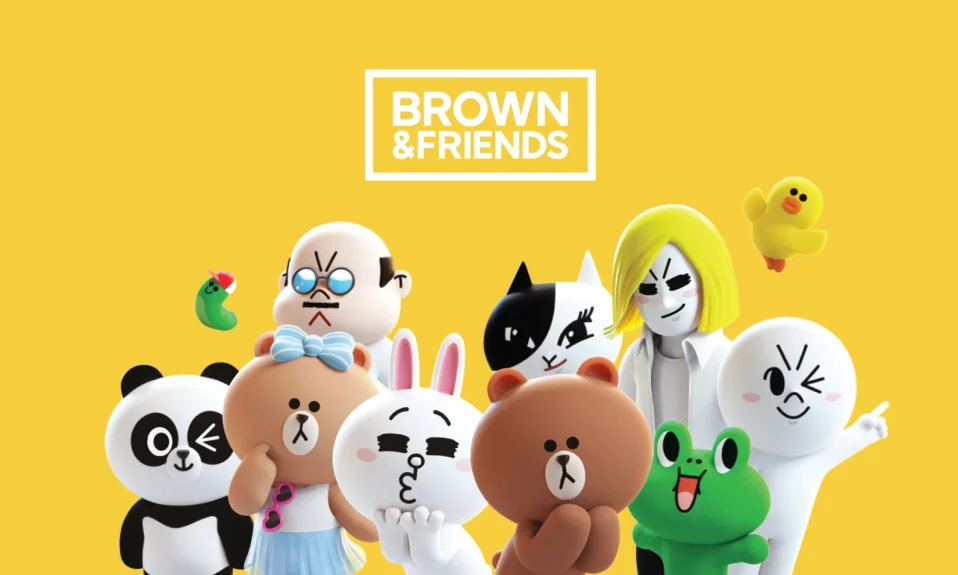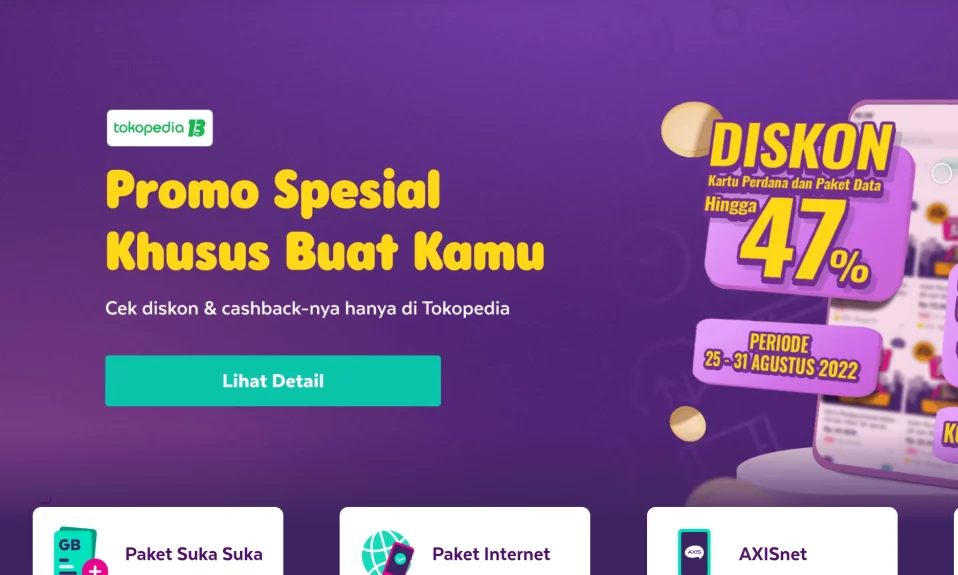Cara Mengunci Aplikasi – Smartphone sudah menjadi suatu hal yang menjadi kebutuhan wajib bagi seseorang, dimana smartphone dapat digunakan untuk berbagai hal seperti urusan pekerjaan, bisnis, komunikasi hingga bermain game.
Hal tersebut menjadikan smartphone menjadi sebuah hal yang sangat pribadi, dimana terdapat privasi didalamnya yang tidak dapat di akses oleh orang lain, termasuk aplikasi yang kita gunakan.
Oleh karena itu ada berbagai cara meningkatkan keamanan dan privasi di HP entah itu melalui pengaturan secara langsung ataupun menggunakan pihak ketiga.
Namun bagaimana caranya?
Untuk mengetahui hal tersebut, penulis akan memberikan informasi dan cara mengunci aplikasi di HP dengan mudah dengan berbagai tipe HP yang kamu gunakan pada tulisan di bawah ini.
5 Cara Mengunci Aplikasi di HP
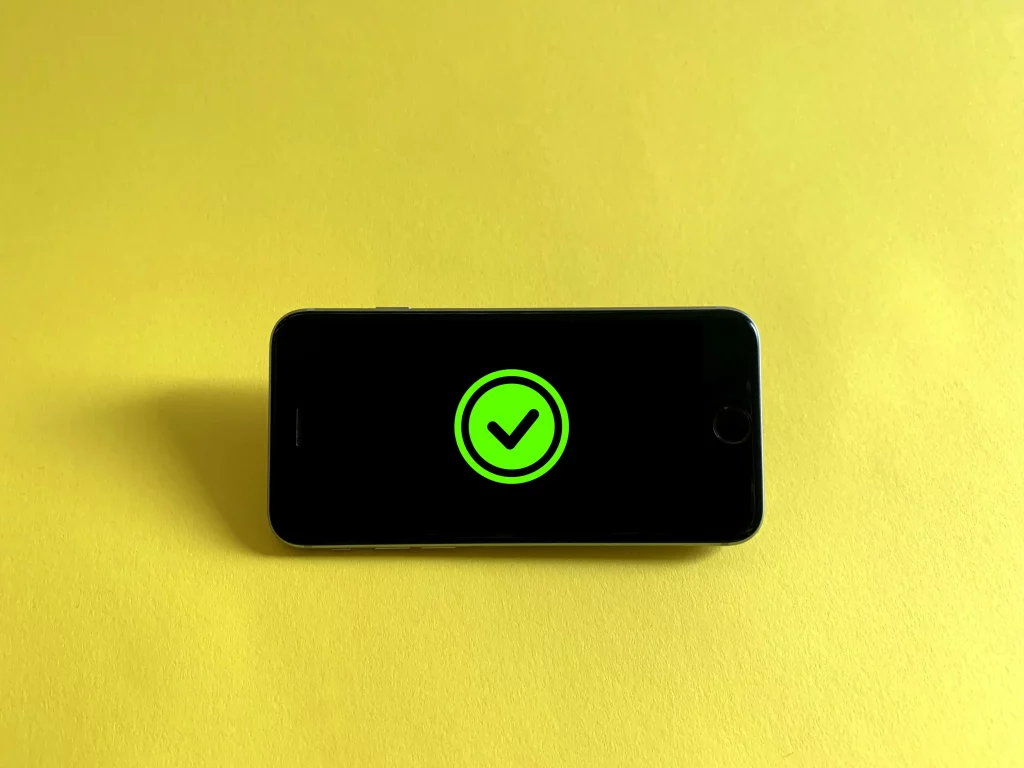
HP atau smartphone bagi pengguna yang memang membutuhkan keamanan privasi yang tinggi diwajibkan untuk mengunci aplikasi HP yang mereka gunakan, karena bisa saja terjadi tindakan yang merugikan atau kejahatan yang tentu saja berbahaya jika sampai terjadi.
Kita sebut saja sebagai contoh terjadi kasus pencurian ponsel yang berujung pada tindak pencurian melalui ponsel tersebut.
Maka dari itu terdapat beberapa cara mengunci Aplikasi di HP yang akan dijelaskan di bawah ini, diantaranya sebagai berikut :
1. Cara Mengunci Aplikasi di Pengaturan
Sebelum membahas mengunci aplikasi di berbagai merek HP, penulis akan memberikan cara mengunci aplikasi secara manual dengan menggunakan menu pengaturan, dimana cara ini dapat digunakan hampir pada setiap jenis HP yang ada, sebagai berikut ini :
- Buka menu pengaturan dengan cara menggeser ke bawah layar halaman utama smartphone yang kamu gunakan dan tekan ikon bergambar gerigi di kanan atas layar.
- Selanjutnya masuk ke opsi Keamanan atau Security lalu pilih Other Security Settings.
- Dalam layar kamu akan tertera pilihan Advanced, pilih opsi tersebut.
- Pilih menu pilihan Kata Sandi & Biometrik.
- Setelah itu kamu tekan tombol Kunci Aplikasi.
- Carilah aplikasi yang ingin kamu kunci aksesnya.
- Jika sudah, tekan tombol bulatan di sebelah kanan aplikasi yang akan kamu pilih hingga bulatan tersebut berubah warna.
- Terakhir kamu hanya perlu memilih tingkat keamanan yang akan digunakan sebagai hak akses seperti sidik jari, face unlock ataupun PIN untuk membuka aplikasi tersebut nantinya.
Catatan : Cara ini biasanya hanya dapat digunakan untuk jenis smartphone yang menggunakan sistem operasi android 9.0 dan 10 saja.
2. Cara Mengunci Aplikasi di HP Samsung
Bagi kamu pengguna smartphone Samsung, berbahagialah karena dengan menggunakan smartphone tersebut kamu sudah disediakan fitur untuk mengunci aplikasi secara mudah dengan adanya fitur Samsung Secure Folder.
Untuk selengkapnya berikut cara mengunci aplikasi di HP Samsung ialah sebagai berikut ini :
- Buka menu Pengaturan atau Settings.
- Kemudian pilih menu Biometrics and Security.
- Setelah itu terdapat pilihan Secure Folder, pilih opsi tersebut.
- Pada langkah ini kamu mungkin akan diminta untuk melakukan login akun untuk masuk dengan menggunakan akun Samsung yang kamu gunakan pada layar splash.
- Jika sudah, kamu pilih Lock Type.
- Disini kamu akan memilih berbagai akses yang dapat kamu gunakan untuk membuka aplikasi tersebut, dimana kamu dapat menggunakan PIN, Password dan lain sebagainnya dengan cara pilih Pattern.
- Terakhir kamu hanya perlu membuka aplikasi Secure Folder dan tekan tombol Add Apps.
- Setelah itu pilih aplikasi yang ingin kamu kinci dan pilih Lock dan Exit.
Cara ini sangat mudah dan sederhana untuk dilakukan dan jika kamu tidak memiliki aplikasi Secure Folder tersebut, kamu dapat mendownloadnya secara langsung di aplikasi Galaxy yang ada pada smartphone Samsung milik kamu.
Catatan : Cara ini hanya bisa digunakan untuk smartphone Samsung yang menggunakan sistem operasi android 7.0 keatas saja.
3. Cara Mengunci Aplikasi di HP Xiaomi
Jika tadi ada cara khusus untuk pengguna HP Samsung, untuk pengguna HP Xiaomi jangan risau. Disini juga terdapat cara khusus untuk pengguna HP Xiaomi.
Untuk cara mengunci aplikasi di HP Xiaomi secara lengkap, kamu hanya perlu mengikuti langkah-langkah berikut ini :
- Buka Pengaturan, lalu ketuk Lock screen and security.
- Cara mengunci aplikasi di Android selanjutnya pilih Other security settings.
- Pilih Pin windows.
- Nyalakan toggle untuk mengaktifkan screen pinning.
- Aktifkan toggle Use screen lock type to unpin. Perlu diketahui, di beberapa smartphone Android 7.0, opsi ini juga disebut Ask for unlock pattern before unpin.
- Cara mengunci aplikasi di Android selanjutnya pilih Overview, lalu arahkan kursor ke jendela aplikasi yang ingin kamu kunci.
- Pilih thumbtack atau ikon paku payung di pojok kanan bawah, lalu ketuk Start.
- Pilih dan tahan ikon Back dan Overview untuk melepas pin. Pada beberapa smartphone dengan Android 7.0, kamu hanya perlu menekan dan menahan tombol Back untuk melepas pin.
- Masukkan pola, pin, kata sandi, atau opsi keamanan biometrik kamu untuk melepas pin aplikasi.
- Cara mengunci aplikasi di Android selesai.
Cara ini merupakan cara yang dapat kamu gunakan untuk HP Xiaomi yang kamu gunakan jika sistem operasi yang digunakan ialah android 7.0 dan 8.0 saja.
4. Cara Mengunci Aplikasi di HP Iphone
Selain dua merek HP di atas yaitu Samsung dan Xiaomi, untuk kamu pengguna HP Iphone kamu juga dapat melakukan hal yang serupa dengan fitur khusus yang sudah disediakan oleh pihak Apple sendiri sebagai fitur yang dapat memberikan kenyamanan dan kemanan penggunanya.
Untuk cara mengunci aplikasi di HP Iphone secara lengkap, ialah sebagai berikut ini :
- Buka menu Pengaturan atau Settings.
- Pilih menu Touch ID & Password.
- Setelah itu pilih aplikasi yang akan kamu kunci.
- Jika sudah, kamu akan diminta untuk mengaktifkan sidik jari sebagai alat akses yang kamu gunakan untuk membuka aplikasi yang sudah kamu pilih nantinya.
- Setelah itu kamu masuk ulang ke menu Touch ID & Password seperti cara pertama dan kedua.
- Terakhir kamu hanya perlu mengaktifkan Passcode & Touch ID tersebut untuk aplikasi yang di inginkan.
5. Menggunakan Aplikasi Pihak Ketiga
Jika kamu masih kesulitan dengan cara-cara di atas yang sudah dijelaskan sebelumnya, mungkin kamu membutuhkan aplikasi tambahan atau aplikasi pihak ketiga yang dapat kamu download dengan mudah di Google Play Store.
Aplikasi tersebut sangat banyak untuk ditemukan, seperti aplikasi App Lock, 360 Security dan lain sebagiannya yang dapat kamu pilih sesuka hati.
Adapun cara mengunci aplikasi dengan menggunakan aplikasi pihak ketiga ialah sebagai berikut :
- Download dan Install aplikasi yang akan kamu gunakan di Google Play Store.
- Jika sudah, buka aplikasi tersebut dan masuk ke menu Pengaturan.
- Setelah itu hal pertama yang harus kamu lakukan ialah mengatur keamanan yang akan kamu gunakan, bisa pola, password, PIN dan lain sebagainnya.
- Selanjutnya kamu hanya perlu memilih aplikasi yang akan kamu kunci dan aplikasi tersebut akan meminta akses dan pilih OK.
- Jika sudah, aplikasi yang terkunci biasanya memiliki ikon bergambar gembok berwarna hijau yang berarti aplikasi tersebut sudah aman dan terkunci.
Penutup
Nah, itulah tadi informasi mengenai cara mengunci aplikasi di berbagai tipe HP sampai dengan cara manual melalui menu pengaturan yang sudah dijelaskan secara lengkap pada artikel di atas.
Semoga informasi ini dapat membantu anda dalam mengatasi permasalahan tersebut dan mampu menjaga keamanan dan privasi pada ponsel yang kamu gunakan ya.
Sekian dan Terima Kasih !